Test: Unterschied zwischen den Versionen
Keine Bearbeitungszusammenfassung |
|||
| Zeile 34: | Zeile 34: | ||
Hinter jedem Datumsfeld befindet sich neu ein Kalenderbutton zur Datumsauswahl. Wie bis anhin kann der Kalender auch mit dem Tastenkürzel Ctrl + K geöffnet werden. | Hinter jedem Datumsfeld befindet sich neu ein Kalenderbutton zur Datumsauswahl. Wie bis anhin kann der Kalender auch mit dem Tastenkürzel Ctrl + K geöffnet werden. | ||
<div style="clear:both;"></div> | <div style="clear:both;"></div> | ||
===Zoomen bei Memo- und RTF Feldern=== | |||
[[Datei:Text zoom.png|thumb|400px|Zoomen]] | |||
Die hohen Bildschirmauflösungen, kleinere Schrifteinstellungen für Verkaufstexte | |||
und das Verwenden von nicht bildschirmoptimierten Schriften machen Einträge in Memo- und | |||
insbesondere in den formatierbaren RTF-Feldern schlecht lesbar. | |||
Neu kann im Bearbeitungsmodus der Inhalt dieser Fenster mit Ctrl + Mausrad oder über einen Schieber herangezoomt werden. | |||
<div style="clear:both;"></div> | |||
[[Datei:variante.png|thumb|400px|Variante]] | |||
===Erstellen von Varianten (Angebot und AB)=== | |||
Das Erstellen von Varianten von bestehenden Angeboten oder Auftragsbestätigungen wurde stark vereinfacht. | |||
Beim Kopieren eines bestehenden Beleges entscheiden Sie, ob eine Variante oder ein neuer Beleg erstellt werden soll. | |||
Wenn Sie eine Variante erstellen, wird automatisch die Belegnummer geändert und die bestehenden Detaildaten übernommen. | |||
<div style="clear:both;"></div> | |||
==Dokumentverwaltung== | |||
===Zusatzdokumente importieren=== | |||
[[Datei: zusatzdok import.png|thumb|400px|Zusatzdokumente importieren]] | |||
Zusatzdokumente wie z.B Rendering Bilder einer CAD-Zeichnung werden oft in dasselbe Verzeichnis abgelegt. Diese sind allerdings nicht automatisch in der Dokumentverwaltung ersichtlich. Hierfür steht nun ein Programmstart zur Verfügung, bei dem Sie zusätzliche Dokumente importieren können. | |||
<div style="clear:both;"></div> | |||
==NPK== | |||
===Ausmass=== | |||
[[Datei: ausmassrechner.png|thumb|400px|Ausmassrechner]] | |||
Erweiterung des Ausmassrechners um trigonometrische Funktionen. | |||
<div style="clear:both;"></div> | |||
===Kopieren von Kalkulationspositionen=== | |||
Bereits erstelle Kalkulationspositionen eines NPK-Devis können mit der Tastenkombination Ctrl+C kopiert und mit Ctrl+V bei weiteren Devi-Positionen wieder eingefügt werden. | |||
Version vom 12. Oktober 2017, 06:44 Uhr
V2
Die neue BormBusiness Version 2.0 ist da. Es erwarten Sie wieder viele Neuerungen, Vereinfachungen, Verbesserungen und Optimierungen über sämtliche Programmteile. Für weitere Informationen und wie die Neuerungen optimal in ihrem Betrieb eingesetzt werden steht Ihnen ihr Projektleiter gerne zur Verfügung.
Wir wünschen Ihnen viel Freude bei der täglichen Arbeit mit Version 2.0.
Überarbeitung Oberfläche BormBusiness
Mit der V1 wurde die gesamte Programmoberfläche komplett überarbeitet. Aus vielen Inputs haben wir die Oberfläche und die Icons optimiert und stellen diese mit der Version 2.0 zur Verfügung.
Vier verschiedene Oberflächen
Neu stehen Ihnen vier verschiedene Oberflächendesigns zur Verfügung.
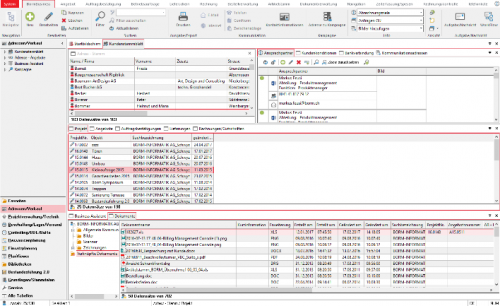
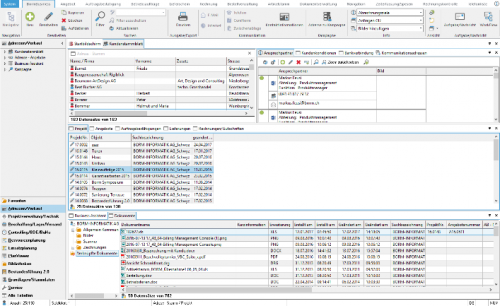

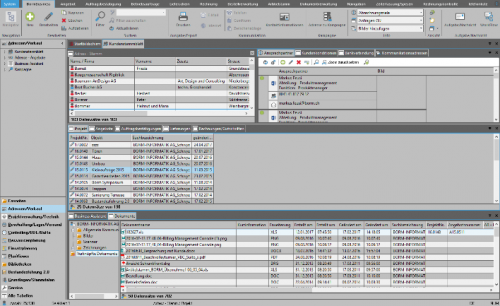
Überarbeitete Icons
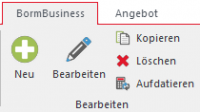
Die Icons der Version 2.0 erscheinen in klaren Farbakzenten. Diese visuelle Neuerung hilft Ihnen die gewünschten Verarbeitungen schneller zu erkennen. So erscheinen zum Beispiel alle Verarbeitungen welche neue Datensätze anlegen in grünen Icons und alle Verarbeitungen welche Aktualisierungen oder Bearbeitungen durchführen in blauen Icons. Statusicons behalten ihre Farben wie bis anhin.
Zahlenformate
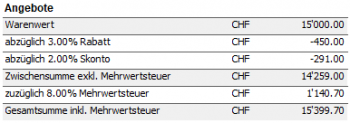
Alle Zahlenformate werden im eingestellten Windows Zahlenformat dargestellt. Ebenso werden Abzüge wie z.B. Rabatte klar gekennzeichnet.
Datumsauswahl
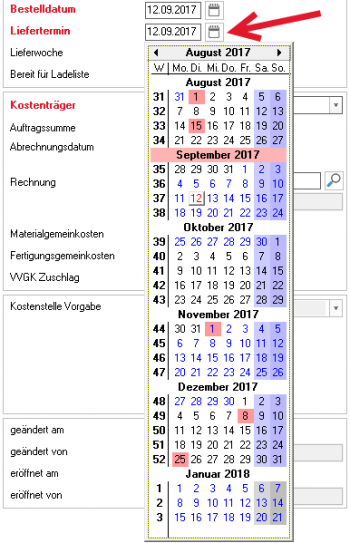
Hinter jedem Datumsfeld befindet sich neu ein Kalenderbutton zur Datumsauswahl. Wie bis anhin kann der Kalender auch mit dem Tastenkürzel Ctrl + K geöffnet werden.
Zoomen bei Memo- und RTF Feldern
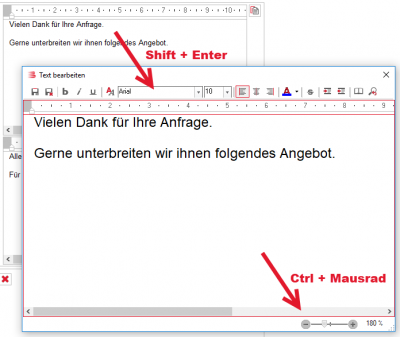
Die hohen Bildschirmauflösungen, kleinere Schrifteinstellungen für Verkaufstexte und das Verwenden von nicht bildschirmoptimierten Schriften machen Einträge in Memo- und insbesondere in den formatierbaren RTF-Feldern schlecht lesbar. Neu kann im Bearbeitungsmodus der Inhalt dieser Fenster mit Ctrl + Mausrad oder über einen Schieber herangezoomt werden.
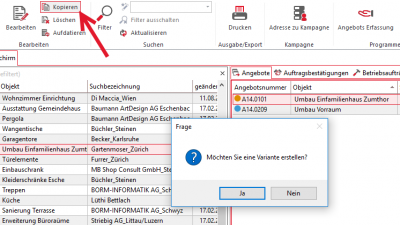
Erstellen von Varianten (Angebot und AB)
Das Erstellen von Varianten von bestehenden Angeboten oder Auftragsbestätigungen wurde stark vereinfacht. Beim Kopieren eines bestehenden Beleges entscheiden Sie, ob eine Variante oder ein neuer Beleg erstellt werden soll. Wenn Sie eine Variante erstellen, wird automatisch die Belegnummer geändert und die bestehenden Detaildaten übernommen.
Dokumentverwaltung
Zusatzdokumente importieren
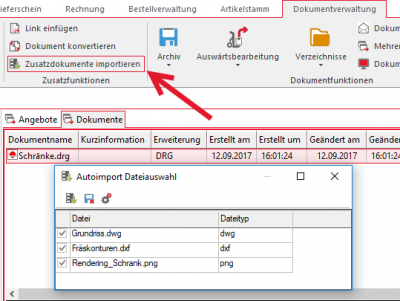
Zusatzdokumente wie z.B Rendering Bilder einer CAD-Zeichnung werden oft in dasselbe Verzeichnis abgelegt. Diese sind allerdings nicht automatisch in der Dokumentverwaltung ersichtlich. Hierfür steht nun ein Programmstart zur Verfügung, bei dem Sie zusätzliche Dokumente importieren können.
NPK
Ausmass
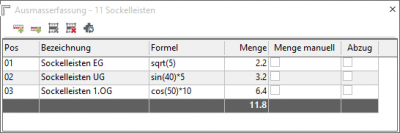
Erweiterung des Ausmassrechners um trigonometrische Funktionen.
Kopieren von Kalkulationspositionen
Bereits erstelle Kalkulationspositionen eines NPK-Devis können mit der Tastenkombination Ctrl+C kopiert und mit Ctrl+V bei weiteren Devi-Positionen wieder eingefügt werden.